Wiele numerów

Pierwszym elementem, jaki należy zawsze zdefiniować, jest tzw. schemat systemu IVR. To obiekt, który będzie grupował strukturę połączeń, numery telefonów i usługi dodatkowe. Jeżeli żaden schemat nie został wcześniej włączony, to w trakcie pierwszego zalogowania system wirtualnej centrali poprosi o jego utworzenie. Wystarczy wpisać dowolną nazwę, np. Mój VR, i kliknąć Zapisz.
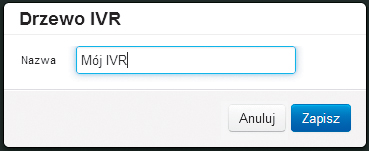

Na pulpicie centrali pojawi się automatycznie nowy blok numerowy. Trzeba przypisać do niego swój numer telefonu. Kliknij w tym celu niewielki przycisk opcji z prawej strony pola. Rozwiń listę Wybierz numer i wskaż odpowiedni numer, np. 224907813. Zwróć uwagę, że w ramach jednej struktury IVR można skonfigurować kilka centralek. Po zapisaniu zmiany numer telefonu pojawi się w swoim bloku. Ten krok także jest obligatoryjny. Jeżeli zaszłaby natomiast potrzeba utworzenia nowego schematu IVR, wystarczy rozwinąć menu IVR u góry okna i wybrać z niego Dodaj. Tak jak poprzednio niezbędna jest oczywiście nazwa oraz konfiguracja głównego numeru telefonu.
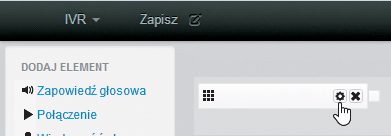
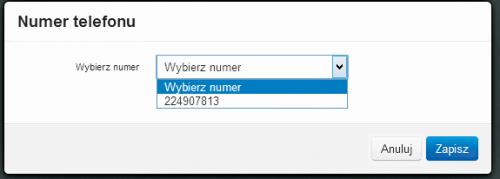

Kolejny krok to skonfigurowanie bloku zapowiedzi. Do tradycyjnej centrali telefonicznej można dodać specjalny moduł realizujący tę funkcję, tutaj wystarczy przeciągnąć do obszaru roboczego odpowiedni blok. Chwyć myszą w panelu funkcji po lewej stronie okna element Zapowiedź głosowa i umieść go w schemacie. Aby utworzyć ścieżkę, kliknij niewielki prostokąt z lewej strony pola i po jej wyświetleniu kliknij taki sam element z prawej strony bloku numeru głównego.
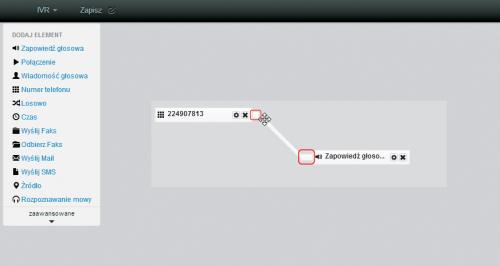

Otwórz okno opcji zapowiedzi, klikając przycisk ustawień z prawej strony pola. Do wyboru masz trzy możliwości. Pierwsza to użycie pliku MP3 zawierającego treść komunikatu. Taki plik ładuje się do centrali z dysku komputera. Wystarczy na karcie Wgraj plik posłużyć się przyciskiem Wybierz plik. Po przesłaniu nagrania trzeba jeszcze tylko poinformować centralkę o tym, ile razy komunikat ma być powtórzony. Jeżeli nie masz gotowej zapowiedzi, możesz sam przygotować nagranie. Zrobisz to na karcie Nagraj zapowiedź. Kliknij jedynie Nagraj. Trzecia możliwość to skorzystanie z komputerowego lektora, który odczyta treść komunikatu wpisanego do pola Treść zapowiedzi na karcie Lektor. W tym przypadku trzeba jeszcze dokonać wyboru języka oraz jednego z dostępnych lektorów, którego głosem będzie odczytywana zapowiedź. Dostępne są dwa głosy męskie oraz trzy żeńskie.
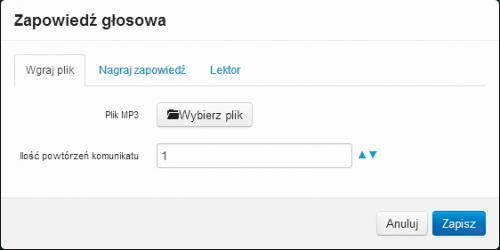
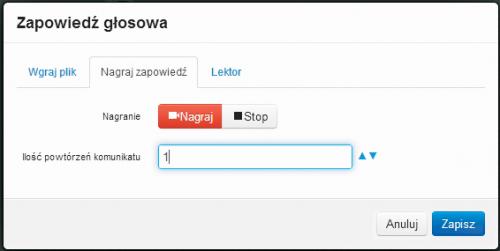
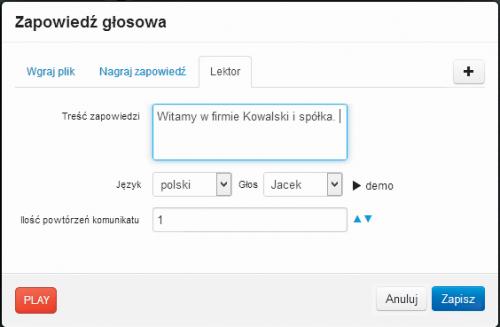

Korzystając z przycisku + w prawym górnym rogu okna, możesz zapisać kilka zapowiedzi, każdą w innym języku. Po zakończeniu nagrywania zapisz zmiany i cały projekt, klikając przycisk Zapisz w menu serwisu.






